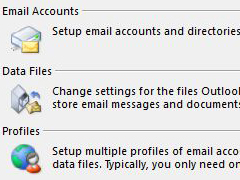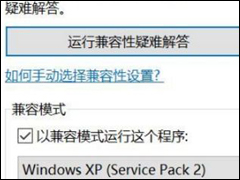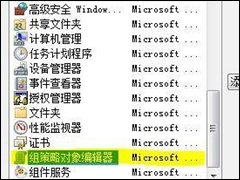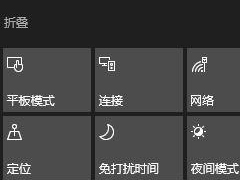Win10使用微软拼音输入特殊字符的具体操作方法
时间:2018-07-10 来源:系统之家官网
Win10怎么使用微软拼音输入特殊字符?当我们使用微软拼音移除了软键盘,在输入特殊符号的时候,显得不太方便,但也并非无法输入,Win10中微软拼音加入了U模式输入,用户们可以借助该方法输入特殊符号,那么具体该如何操作呢?下面小编就和大家分享下Win10使用微软拼音输入特殊字符的具体操作方法,
方法1:
1、首先检查U模式输入是否处于开启状态。顺序为设置→时间和语言→区域和语言→中文(中华人民共和国)→选项→微软拼音→选项→高级→V模式输入。
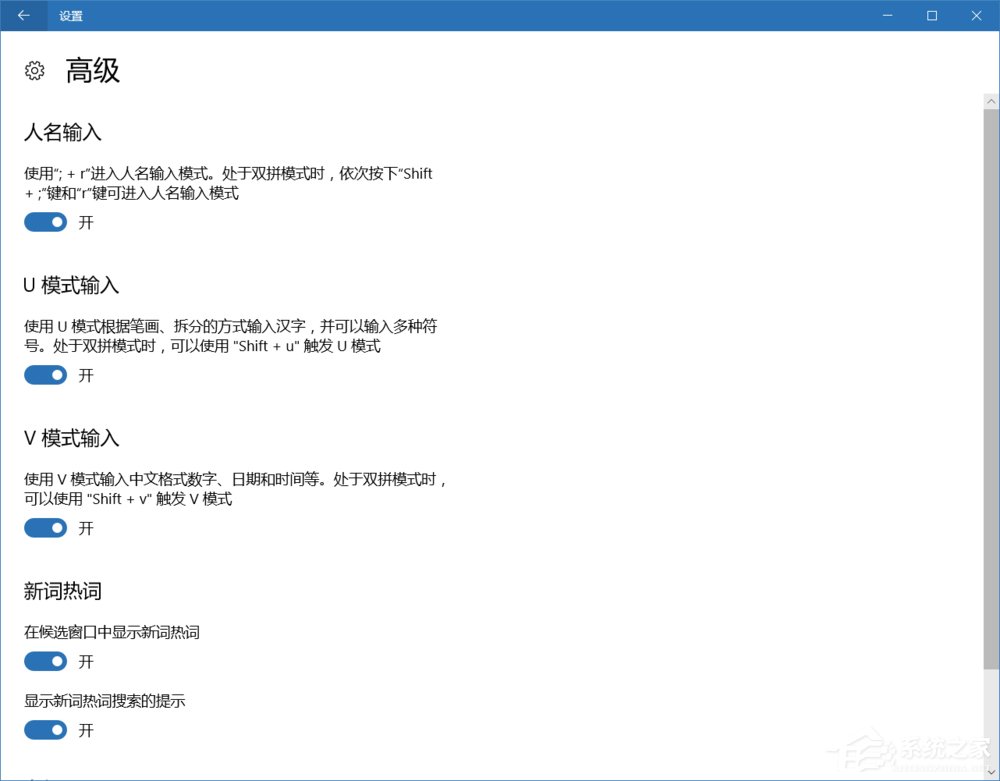
2、然后在打字的时候输入“uuts”就可以输入特殊符号了。除此之外,U模式还有其他功能也可以使用。


方法2:
1、如果觉得这种一行一行地找不太方便的话,微软还提供了另一种办法:表情及符号面板。使用前请保证该功能已开启。顺序为设置→时间和语言→区域和语言→中文(中华人民共和国)→选项→微软拼音→选项→外观→显示表情及符号面板按钮。
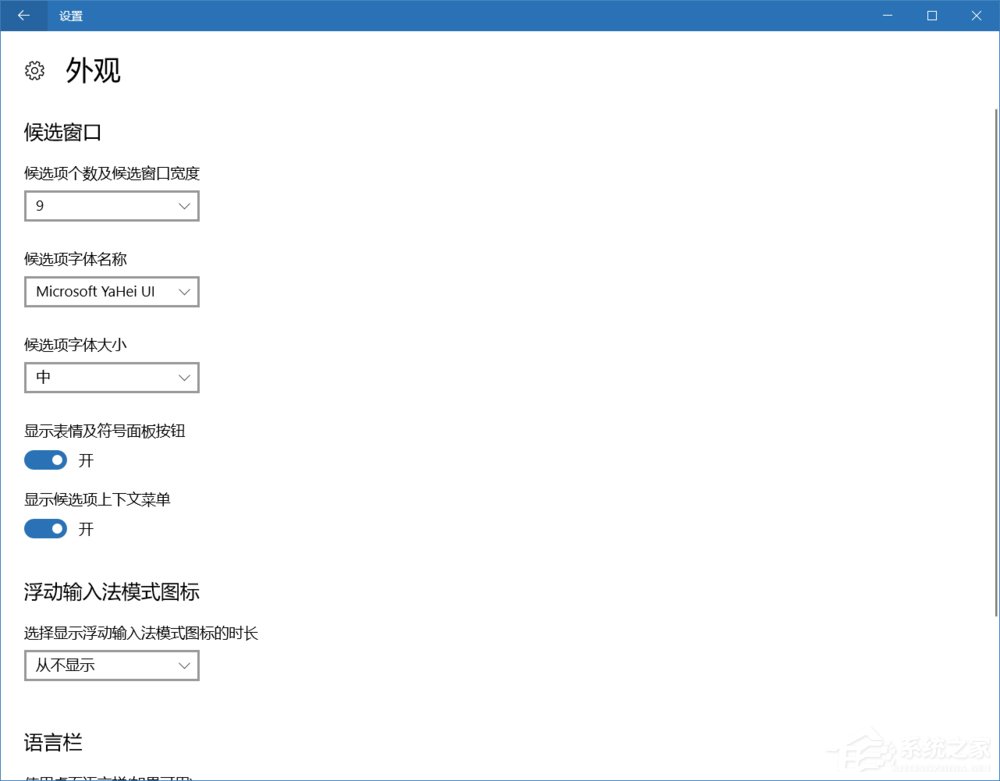
2、这样在打字的时候右边会多一个笑脸的图标,点击后即可打开表情及符号面板。
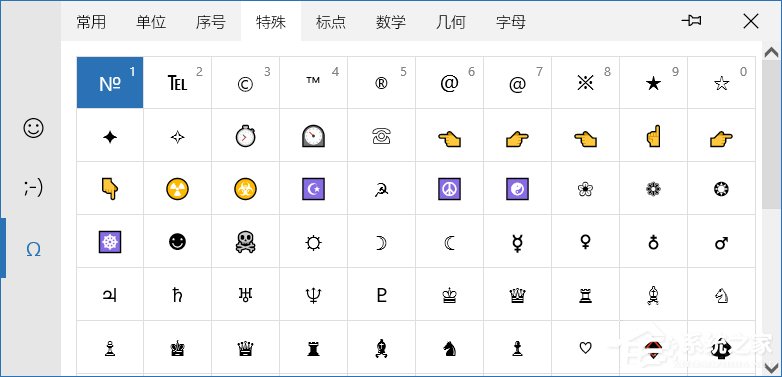
3、此外你也可以通过快捷键的方式打开表情及符号面板。顺序为设置→时间和语言→区域和语言→中文(中华人民共和国)→选项→微软拼音→选项→按键→打开表情及符号面板按钮。
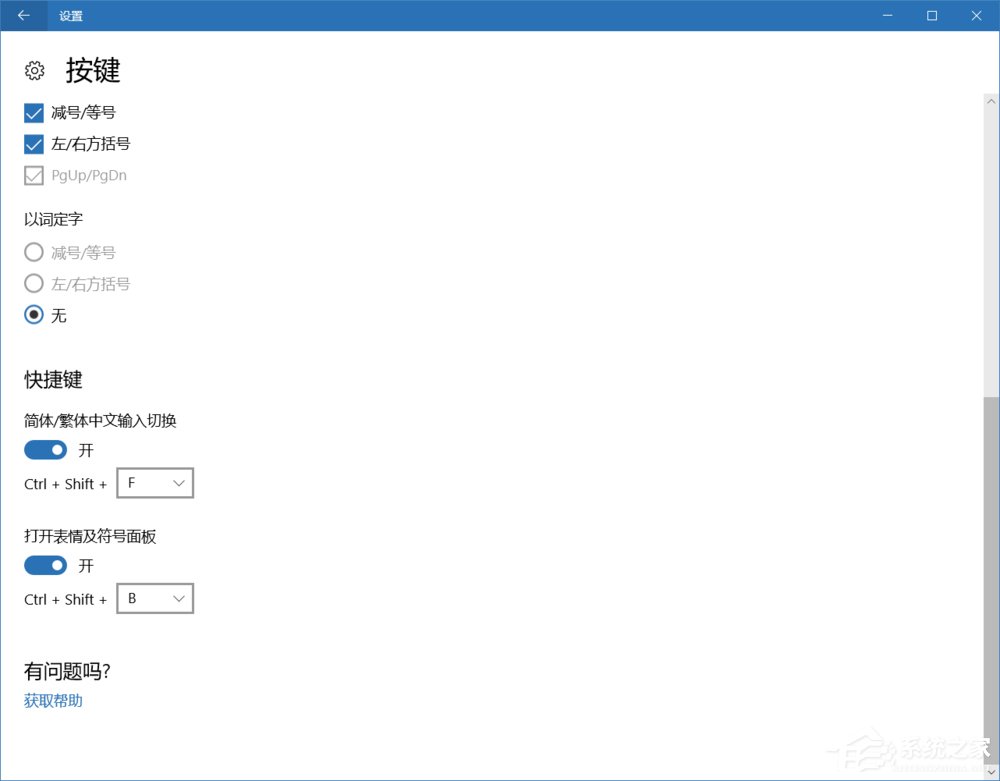
以上就是小编和大家分享的Win10使用微软拼音输入特殊字符的具体操作方法,更多精彩教程请继续关注系统之家。
相关信息
-
-
2018/07/31
Win10系统Outlook提示收件人太多的具体解决方法 -
2018/07/31
Win10系统无法正常运行经典游戏的解决方法 -
2018/07/27
Win10更新打不开商店提示错误代码0x80072ee2的具体解决方法
-
-
Win7系统设置识别指定U盘的具体操作方法
Win7系统怎么设置识别指定U盘?在我们的计算机中或多或少的存储着一些重要的数据,用户们可通过设定只能识别指定的U盘来保障数据文件的安全,陌生的U盘要访问电脑都会被系统组策...
2018/07/27
-
Win10操作中心按钮丢失了怎么办 Win10操作中心按钮丢失找回方法
Win10操作中心按钮丢失了怎么办?当我们安装完Win10系统之后,可以在任务栏右下角看到操作中心按钮,方便我们进行一些操作,然而有不少用户却遇到操作中心按钮丢失了的情况,这该怎么...
2018/07/26
系统教程栏目
栏目热门教程
- 1 Win10系统无法正常运行经典游戏的解决方法
- 2 Win10开始菜单无法打开怎么解决 Win10开始菜单无法打开解决方法
- 3 Win10系统无法禁用DirectDraw的解决方法
- 4 Win10无线适配器或访问点有问题的具体解决方法
- 5 Win10快捷方式去箭头的具体方法
- 6 Win10系统怎么安装iso镜像文件 Win10系统安装iso镜像文件方法
- 7 Win10操作中心按钮丢失了怎么办 Win10操作中心按钮丢失找回方法
- 8 Win10系统Outlook提示收件人太多的具体解决方法
- 9 获取Windows10提示图标去除和隐藏方法
- 10 如何使用获取Windows10图标升级Win10